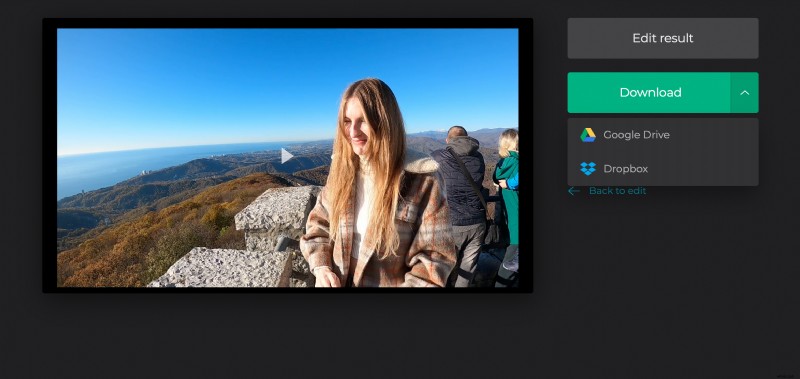Waarom Facebook-omslagmaker gebruiken
In een tijd waarin bijna iedereen een Facebook-account heeft, wordt het steeds moeilijker om je profiel te laten opvallen tussen de massa. Eén manier is om de omslagafbeelding van je Facebook-profiel te upgraden.
Wist je dat je een saaie foto eigenlijk kunt inruilen voor een veel spannendere videoclip? JEP. Iedereen weet dat stilstaande beelden niets toevoegen aan video's, wat verreweg de meest verbazingwekkende manier is om de aandacht van je vrienden te trekken.
Hiervoor is echter meestal wat ingewikkelde bewerkingssoftware nodig die het formaat van uw video's kan wijzigen naar de juiste resolutie, zodat uw contacten deze correct op uw profiel kunnen zien. Gelukkig is dat niet langer het geval met onze snelle en gemakkelijke Facebook-videocovermaker.
Lees verder om erachter te komen hoe u binnen enkele minuten Facebook-omslagen online kunt maken.
-
Zoek en upload je clip
Allereerst:ga naar de Facebook-omslagmaker en selecteer een videoclip om het formaat te wijzigen. Dit kan van alles zijn, van enkele van je favoriete herinneringen tijdens een vakantie in het buitenland, of een grappige clip van je vrienden die je op je telefoon hebt opgenomen. Met de app kun je gratis bestanden tot 500 MB uploaden.
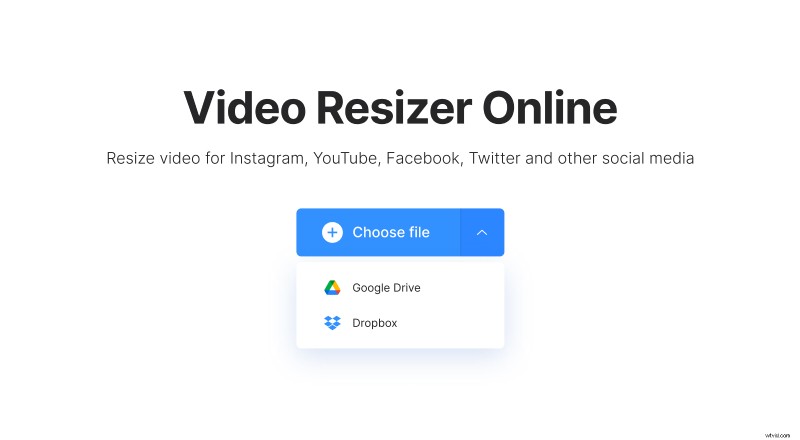
En maak je geen zorgen als je geen fysieke video's op je Windows, Mac, iPhone of Android hebt staan. Je kunt ook een bestand uit je Google Drive of Dropbox toevoegen.
Houd er rekening mee dat een Facebook-omslag niet korter kan zijn dan 20 seconden en niet langer dan 120 seconden. Als je video minder dan 20 seconden duurt, gebruik dan onze Loop Video Tool voor of na het wijzigen van het formaat. Als het meer dan 120 seconden duurt, gebruik dan onze Cut Video Tool.
Nadat je je video hebt geselecteerd, klik je op de uploadoptie en deze wordt binnen enkele ogenblikken geüpload naar onze server. De uploadbalk met percentagemarkeringen geeft u een idee van de voortgang.
-
Maak je video Facebook-profiel cover-ready
Zodra de voortgangsbalk 100 procent bereikt, is de maker van de Facebook-omslag klaar om te beginnen met het bewerken van je clip. Zorg ervoor dat onder het kopje 'Formaat wijzigen voor' 'Facebook' en 'Omslag' zijn geselecteerd, anders past je video niet perfect bij je profiel.
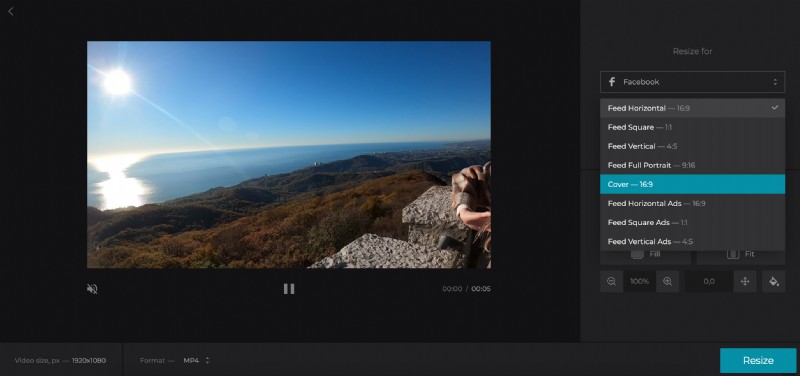
Als je video de randen van de vooraf ingestelde grootte van de hoes niet helemaal bereikt, kun je zoomen om ervoor te zorgen dat de video correct wordt bijgesneden en er geen zwarte randen rond de zijkanten zijn. U kunt de video ook verplaatsen als u deze bijvoorbeeld recenter wilt hebben. Als u de randen wilt behouden, kunt u er eenvoudig voor kiezen om ze zwart, wit, vervaagd of gekleurd te hebben.
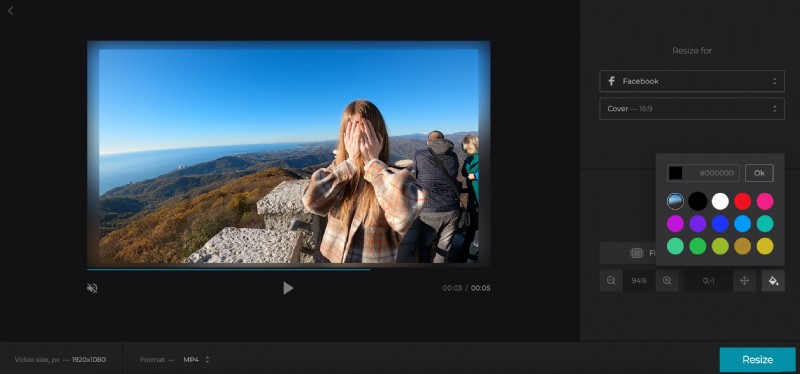
De app stelt standaard het MP4-formaat in voor een Facebook-covervideo omdat de sociale media niet veel formaten ondersteunen. U kunt ook MOV selecteren. Klik ten slotte op "Formaat wijzigen" en je bent klaar; je nieuwe Facebook-omslagvideo wordt verwerkt.
-
Download de bewerkte video
Afhankelijk van de grootte van je videobestand, zou je clip in minder dan een paar minuten klaar moeten zijn. Klik gewoon op de downloadknop om het op uw apparaat op te slaan, of u kunt het ook in de cloud bewaren en ervoor kiezen om het te delen met uw Dropbox- of Google Drive-accounts.